
Ovaj softver će održavati i pokretati upravljačke programe, čime će se zaštititi od uobičajenih računalnih pogrešaka i kvara hardvera. Provjerite sve svoje upravljačke programe u 3 jednostavna koraka:
- Preuzmite DriverFix (ovjerena datoteka za preuzimanje).
- Klik Započni skeniranje pronaći sve problematične upravljačke programe.
- Klik Ažuriranje upravljačkih programa kako biste dobili nove verzije i izbjegli kvarove u sustavu.
- DriverFix je preuzeo 0 čitatelji ovog mjeseca.
Od Microsofta više ne podržava Windows 7, sasvim je prirodno da šira javnost usmjerava svoju pozornost na sljedeći prikladni OS koji je na raspolaganju, a to je Windows 10.
Iako se oni koji su dio poslovnog okruženja uvijek mogu jednostavno odlučiti za Windows 7 Proširena podrška za poslovanje je ovo samo privremeno rješenje, tako da je prelazak na Windows 10 vaše jedino održivo dugoročno rješenje.
S promjenom OS-a, možda ćete osjetiti potrebu za promjenom načina postavljanja particija. Na primjer, prilikom migracije sa Windows 7 na Windows 10, možda ćete htjeti i svoje diskove promijeniti s MBR na GPT.
Zbog toga smo stvorili ovaj korak-po-korak vodič koji će vam točno pokazati kako možete pretvoriti svoj MBR disk u GPT i biti spreman za migraciju OS-a.
Kako mogu pretvoriti Windows 7 MBR u Windows 10 GPT?
Bilješka: Savjetuje se da napravite sigurnosnu kopiju svih podataka prije migracije, ili barem nakon migracije, u slučaju da jedna od dolje navedenih metoda ne uspije i prouzrokuje gubitak podataka.
1. Koristite EaseUS Partition Master
EaseUS Partition Master jedno je od najvećih imena alata za particioniranje diskova na tržištu, i to s dobrim razlogom:
- Ne morate brisati svezake da biste pretvorili diskove iz MBR u GPT
- Možete stvoriti pokretački medij za pretvaranje MBR u GPT bez operativnog sustava ili tijekom instalacije sustava Windows
Evo kako konvertirate disk iz MBR-a u GPT bez gubitka podataka:
- Pokrenite EaseUS Partition Master
- Desnom tipkom miša kliknite MBR disk koji želite pretvoriti
- Odaberite Pretvori u GPT
- Pritisnite Izvršite 1 operaciju na alatnoj traci
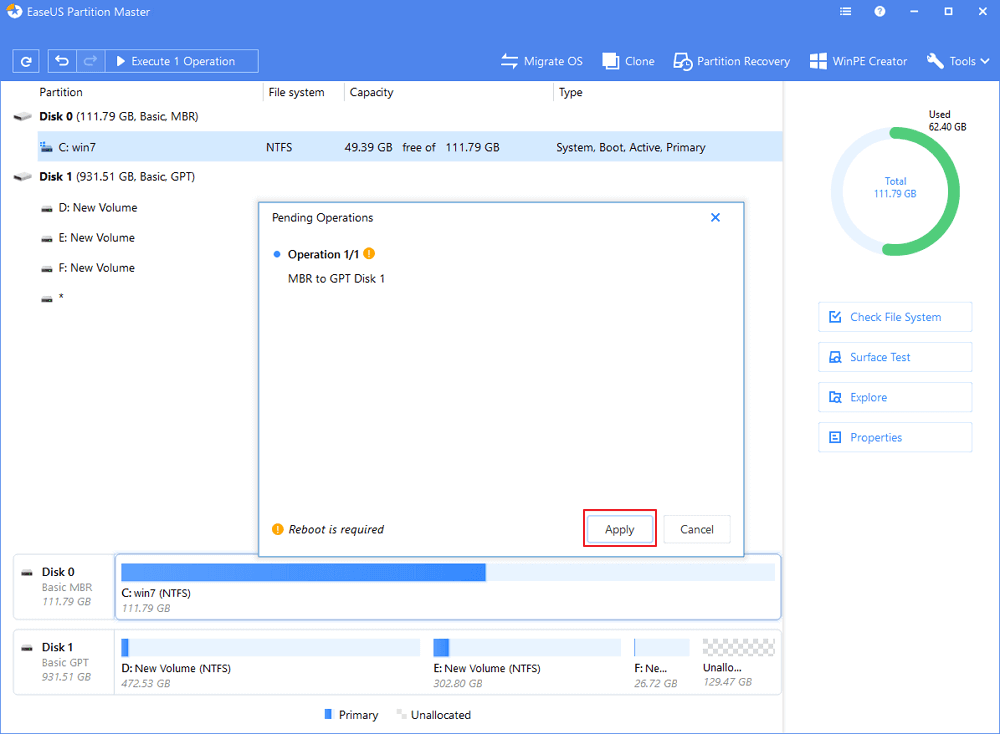
- Odaberite Prijavite se za početak pretvorbe
- Ponovo pokrenite računalo
Ova je metoda daleko najučinkovitija, jer ne trebate brisati diskove, izvoditi sigurnosne kopije. Uz to, čak možete koristiti i pokretački medij stvoren ovim alatom za pretvorbu tijekom nadogradnje sa Windows 7 na Windows 10.
- Preuzmite odmah EaseUS Partition Master
2. Koristite DiskPart
Napravite sigurnosnu kopiju diska, a zatim slijedite korake u nastavku da biste MBR disk pretvorili u GPT.
- Pritisnite Početak
- Upišite cmd.
- Desni klik Naredbeni redak i odaberite Pokreni kao administrator
- Kada vidite dijaloški okvir u kojem se traži dopuštenje, kliknite Da
- Unesite jednu po jednu sljedeće naredbe za brisanje svih particija s diska, a zatim ih pretvorite u GPT:
- popisni disk
- odaberite disk broj diska
- čist
- pretvoriti gpt
Bilješka: Ovu metodu možete koristiti čak i tijekom postupka instalacije sustava Windows 10, jer odatle imate pristup i naredbenom retku.
3. Koristite upravljanje diskom
Napravite sigurnosnu kopiju diska, a zatim slijedite korake u nastavku da biste MBR disk pretvorili u GPT.
- U sustavu Windows 10 kliknite desnu tipku miša Ovo računalo
- Odaberite Upravljati
- Odaberi Upravljanje diskom
- Desnom tipkom miša kliknite svaku particiju na disku koju želite pretvoriti i odabrati Izbriši glasnoću
- Učinite to dok ne izbrišete sve sveske
- Desnom tipkom miša kliknite tvrdi disk i odaberite Pretvori u GPT disk
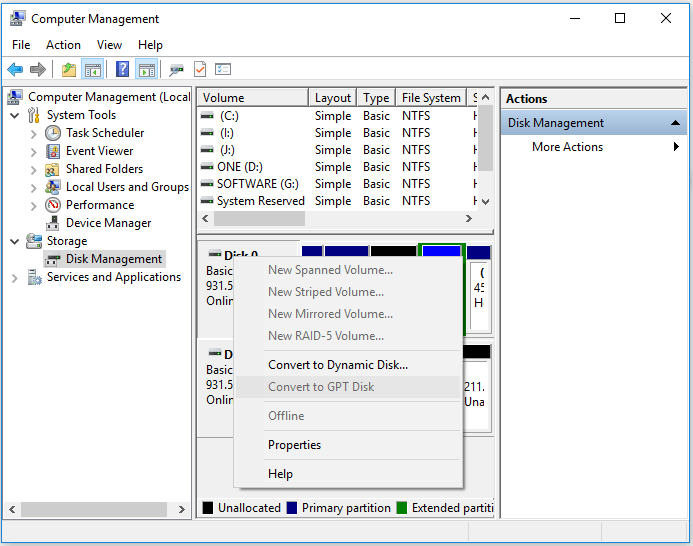
4. Upotrijebite MBR2GPT.EXE
Microsoft je pružio softversko rješenje nazvano MBR2GPT.EXE, ali dostupno je samo u programu Windows Creator's Update. Puno je složenije od gore navedenih rješenja, a ako želite više informacija, pogledajte Microsoftova stranica dokumentacije po tom pitanju.
Slijedeći ove metode, trebali biste moći pretvoriti svoj disk iz MBR-a u GPT i biti spremni za istovremeno premještanje s Windows 7 na Windows 10.
Je li vam ovaj članak bio koristan? Javite nam o čemu još želite pročitati u odjeljku za komentare u nastavku.
POVEZANI ČLANCI KOJE TREBA PROVJERITI:
- Kako prenijeti datoteke Live Mail iz sustava Windows 7 u sustav Windows 10
- Kako prenijeti oznake s Windows 7 na Windows 10
- Kako prenijeti instalirane programe sa Windows 7 na Windows 10
![Windows 10 nije moguće instalirati na ovaj disk [ULTIMATE GUIDE]](/f/1bb0514464c5acd4680cbecb594e6f05.jpg?width=300&height=460)